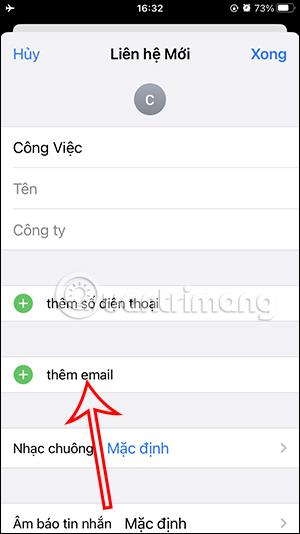Den hurtigste måde for dig at sende en e-mail til en gruppe på din iPhone er at oprette en kontakt med en e-mail-gruppe, som du regelmæssigt sender e-mail med, f.eks. til arbejdsudvekslinger. Så skal vi bare vælge den gruppe, der skal sende massemails på iPhone. Så selvom Apple Mail-applikationen ikke har en masse-e-mail-funktion, kan vi også bruge metoden nedenfor til at sende e-mails til grupper. Artiklen nedenfor vil guide dig til at sende e-mails til grupper p�� Apple Mail.
Instruktioner til at sende masse-e-mails på Apple Mail
Trin 1:
Først skal du klikke på applikationen Kontakter og derefter klikke på plusikonet i øverste højre hjørne. Klik derefter på tilføj e-mail i den nye grænseflade til oprettelse af kontakter for at indtaste e-mailen for den person, du vil sende.


Trin 2:
Nu indtaster du e-mailen på de personer, du vil sende e-mail til. Hver e-mail er adskilt af et komma, som vist nedenfor. Når den er oprettet, skal du klikke på Udført for at gemme.

Trin 3:
Åbn Apple Mail-appen, og tryk derefter på ikonet for at skrive en ny e-mail i nederste højre hjørne af skærmen. Opret nu sektionen Til , klik på plusikonet for at tilføje e-mail-afsendere.


Trin 4:
Viser kontakter på iPhone, som brugerne kan vælge at sende, klikker vi på den e-mail-gruppe, du vil sende masse-e-mail til. Så du har valgt en e-mail-gruppe til at sende på Apple Mail.
Til sidst indtaster vi det resterende indhold af e-mailen og klikker derefter på det blå send-ikon for at fortsætte med at sende e-mailen som normalt.